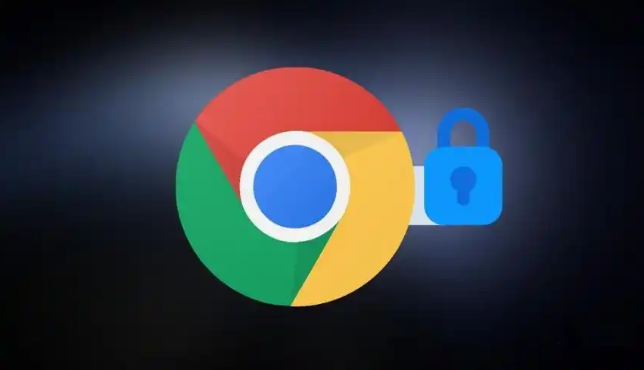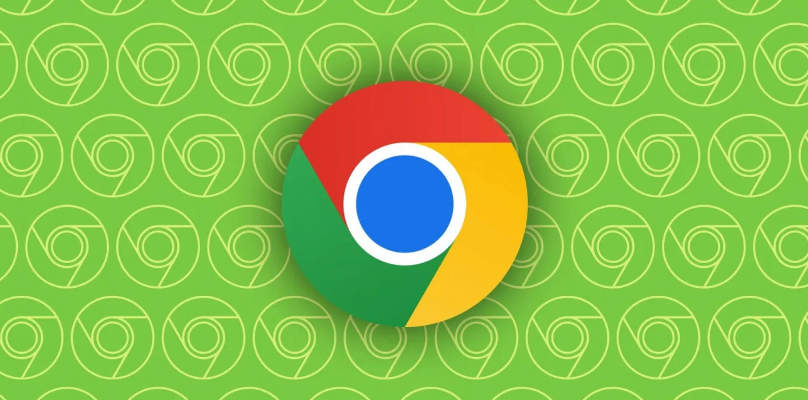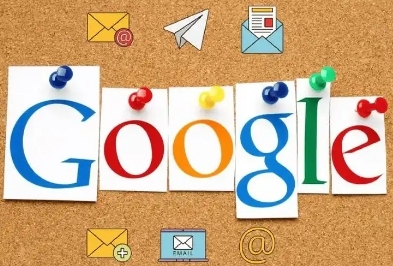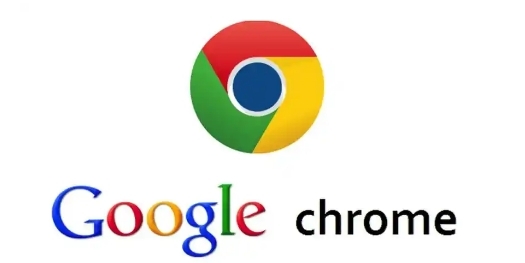详情介绍

1. 检查用户账户控制设置:右键点击安装文件,选择“以管理员身份运行”。若还是不行,可检查用户账户控制设置,确保其未过度限制操作。在组策略编辑器中,找到相关权限设置选项进行调整。
2. 调整下载相关设置:找到“安全功能”“限制文件下载”选项,查看是否启用了相关限制。若启用,可将其设置为“未配置”或“禁用”,然后重新打开Chrome浏览器尝试下载。
3. 修改注册表:按Win+R键,输入“regedit”并回车,打开注册表编辑器。依次找到HKEY_LOCAL_MACHINE\SOFTWARE\Policies\Microsoft\Windows\CurrentVersion\Internet Settings。查看右侧是否有名为“DisableFileDownload”的键值,若其值为1,则表示禁止下载。双击该键值,将数值数据改为0,点击“确定”。修改完成后,重启电脑,再次尝试在Chrome浏览器中下载文件。
4. 禁用可能冲突的扩展程序:如果下载时提示下载权限受限,可能是由于浏览器中的扩展程序出现了冲突。这时,可以选择禁用部分扩展程序,以消除下载权限被拦截的问题。在扩展程序管理页面,找到可能会影响下载的扩展程序,将其禁用即可。
5. 检查网络代理设置:如果是网络问题导致无法下载,可以通过修改网络设置来解决。具体来说,可以在谷歌浏览器的设置页面中,找到“高级设置”,选择“网络”,在“代理设置”中手动设置代理或取消代理设置。